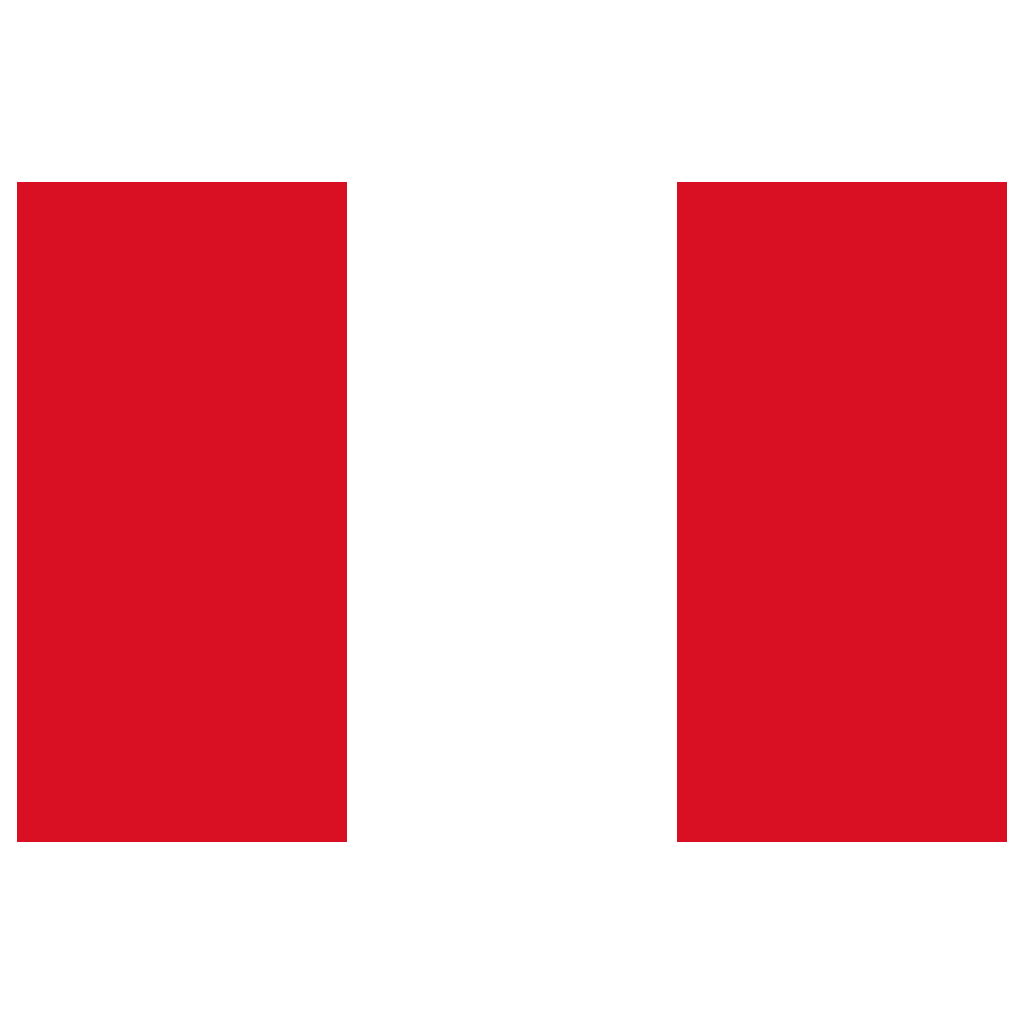¿Qué es FTP FileZilla?
FileZilla es un cliente FTP gratuito, confiable y muy popular, que te permite conectar tu computadora con tu servidor de hosting para mover archivos de forma directa y sin complicaciones, asimismo con esta herramienta, podrás gestionar la carga de tu sitio web sin depender de un navegador o panel de control web.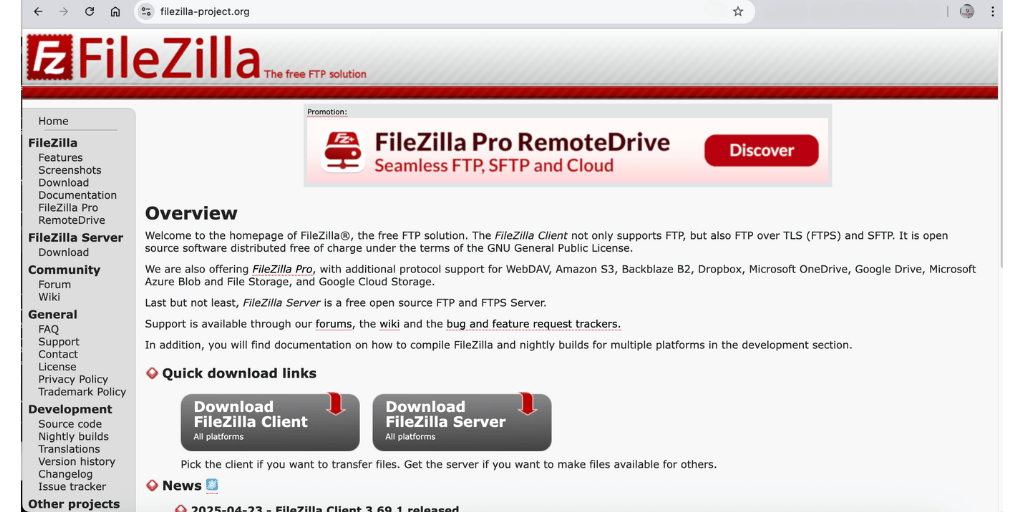
En esta guía te enseñamos paso a paso cómo usar FileZilla para subir tu página web al hosting en pocos minutos, asegurando que todos los archivos se carguen correctamente y sin errores. Ideal para quienes buscan una solución profesional y efectiva para tener su web en línea.
Pasos para Subir tu Página Web a un Hosting con FTP FileZilla
1: Descarga e Instala FileZilla
- Ve al sitio oficial de FileZilla en filezilla-project.org y descarga la versión compatible con tu sistema operativo (Windows, macOS, o Linux).
- Una vez descargado, sigue las instrucciones de instalación.
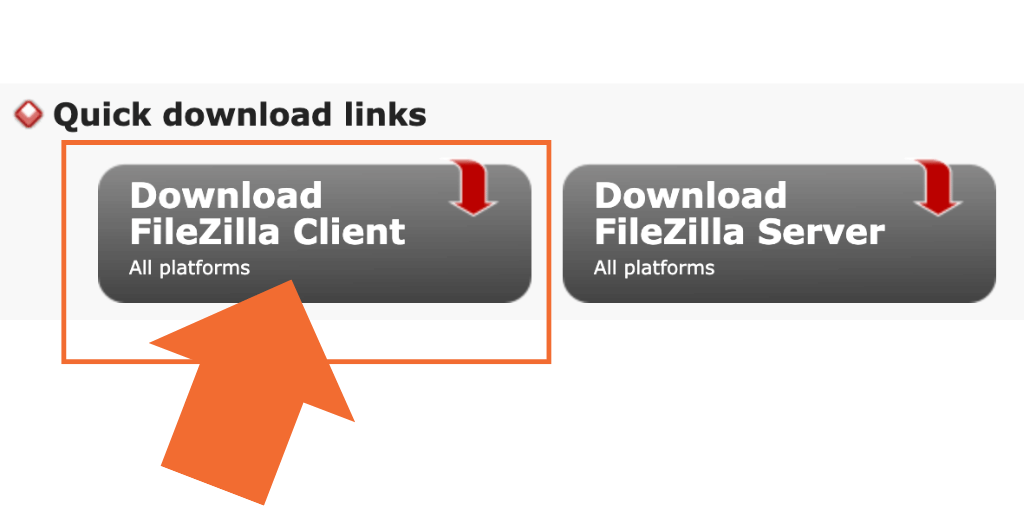
2: Obtén tus Credenciales de FTP
- Inicia sesión en el panel de control de tu hosting (por ejemplo, cPanel, Webuzo).
- Ve a la sección de Cuentas FTP para obtener tus credenciales de FTP. Anota:
- Servidor FTP (por ejemplo,
ftp.tudominio.com) - Nombre de usuario
- Contraseña
- Puerto (generalmente, el puerto estándar es 21)
- Servidor FTP (por ejemplo,
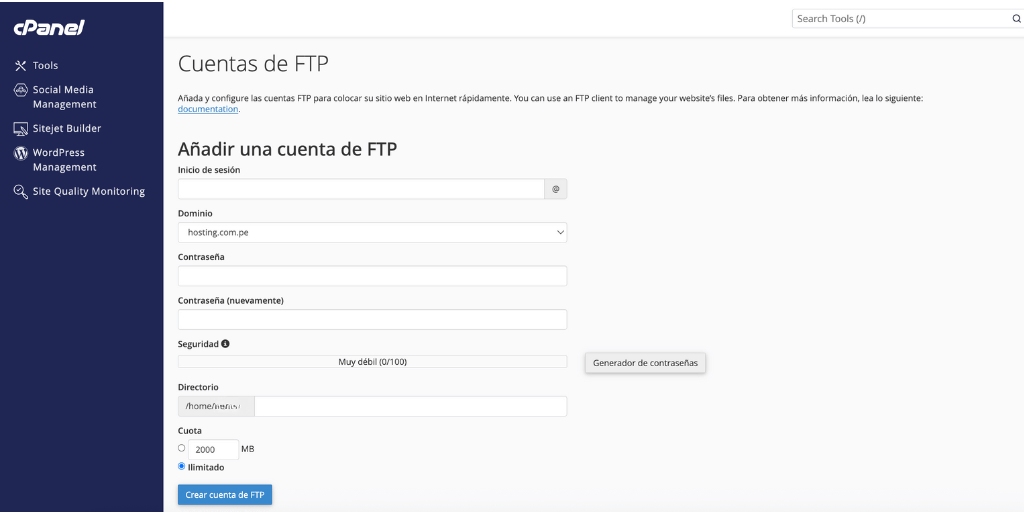
3: Conéctate al Servidor con FTP FileZilla
- Abre FileZilla en tu computadora.
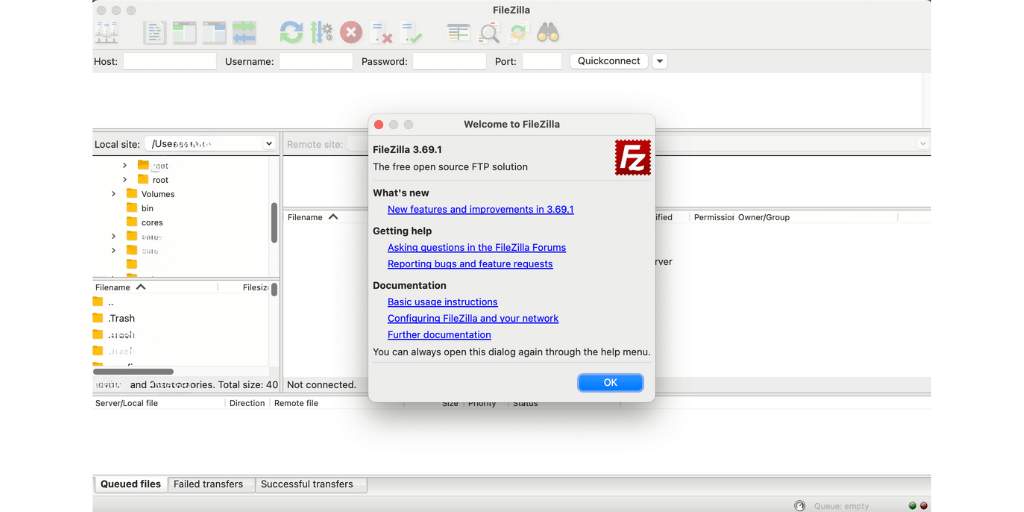
- En la barra superior, ingresa los datos de tu cuenta:
- Host: Ingresa el servidor FTP.
- Nombre de usuario
- Contraseña: Utiliza las credenciales de FTP.
- Puerto: Si tu proveedor no ha especificado un puerto, deja el campo en blanco (FileZilla utilizará el puerto predeterminado).
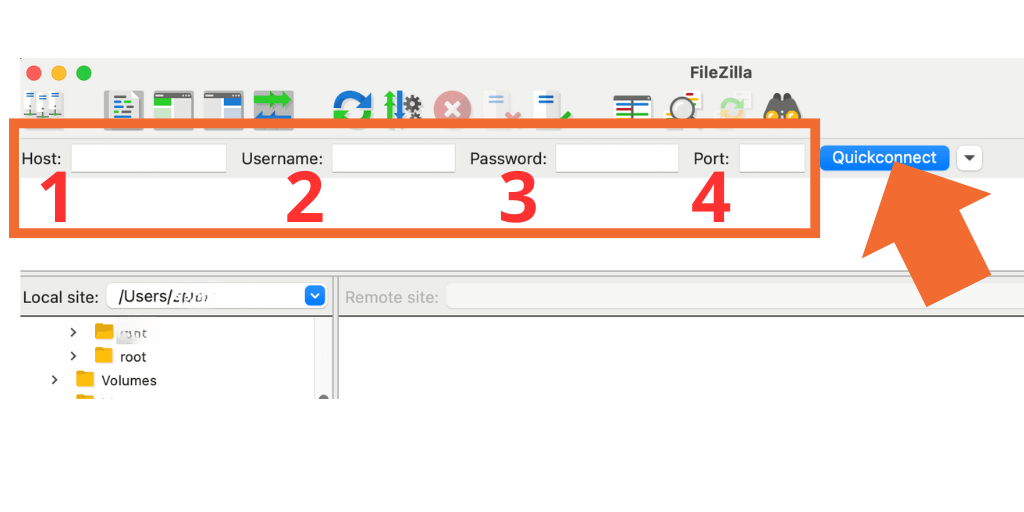
- Haz clic en Conexión rápida y así FileZilla conectará tu computadora con el servidor del hosting.
4: Navega a la Carpeta de Destino en el Hosting
- En el panel derecho de FileZilla (lado del servidor), busca la carpeta de destino en la que deseas subir tus archivos. Por lo general, esta carpeta es public_html.
- Haz doble clic en public_html para abrir la carpeta y prepararla por fin para la carga de archivos.
5: Selecciona y Sube los Archivos de tu Página Web
- En seguida en el panel izquierdo de FileZilla (lado de tu computadora), navega hasta la carpeta donde tienes los archivos de tu página web.
- Selecciona todos los archivos y carpetas de tu sitio, y arrástralos hasta el panel derecho (lado del servidor) en la carpeta public_html.
- FileZilla comenzará la transferencia de archivos, y podrás ver el progreso en la parte inferior de la pantalla. Asegúrate de que todos los archivos se transfieran sin errores.
6: Verifica la Carga de Archivos
- Una vez que se complete la transferencia, abre tu navegador e ingresa el dominio de tu sitio web para verificar que la página se haya cargado correctamente.
- Revisa que todos los enlaces, imágenes y funciones de tu sitio estén operativos.
Beneficios de Subir tu Página Web con FTP usando FileZilla
Subir tu página web mediante FTP con FileZilla siempre garantizará una transferencia rápida y segura de archivos, ideal para cargas de grandes volúmenes de datos.
FileZilla permite mantener una conexión estable con el servidor, lo que reduce la posibilidad de errores durante la transferencia. Además, FileZilla ofrece opciones avanzadas, como la reanudación de transferencias interrumpidas, proporcionando una gestión de archivos eficiente para los usuarios de hosting.
Preguntas Frecuentes sobre Como subir tu pagina web con FTP a un hosting con Filezilla(FAQs)
1. ¿Qué hacer si no tengo las credenciales de FTP?
Las credenciales de FTP se encuentran en el panel de control del hosting, generalmente en la sección Cuentas FTP. Si no las encuentras, contacta a tu proveedor de hosting para obtener ayuda.
2. ¿Es seguro guardar las contraseñas en FTP FileZilla?
FileZilla permite almacenar contraseñas, pero solo debes hacerlo en un dispositivo de confianza para evitar accesos no autorizados a tu cuenta.
3. ¿Qué significa el error «Conexión no establecida»?
Esto puede ocurrir por credenciales incorrectas o problemas de red. Verifica tus datos de inicio de sesión, la conexión a internet y asegúrate de usar el puerto correcto (generalmente, 21).
4. ¿Puedo usar FileZilla para actualizar mi página web?
Sí, FileZilla permite subir y reemplazar archivos. Si realizas cambios en tu sitio, simplemente carga los archivos modificados y sobrescribe los existentes en la carpeta public_html para reflejar las actualizaciones.